
Ulanyjylaryň köpüsi, başlangyç menýusynda adaty düwmäni ulanyp, kompýuteriň köpüsini öçürmek üçin ulanylýar. Bu şertnamanyň has amatly we çalt geçiriljekdigini hiç kim bilmän, "iş stoly" görnüşine ýörite enjamy basyp alyp bilmejekdigini hem bilmeýärler. Windows 7 dilinde bu amaly ýerine ýetirmek üçin arzalar barada we şu makada ara alnyp maslahatlaşylar.
Elbetde, ýapyk adamyň köp funksiýaly bilen deňeşdiriljekdigini aýtmak mümkin däl. Esasy zat, bu diňe bir maksadaldygy sebäpli - kompýuterini öçürmek ýa-da degişli elemente basmazdan, kompýutere basmak ýa-da girmezden üpjün etmek ukybyna bermekdir "Iş stoly".
2-nji usul: Ulgamyň ýapylmagy
Indiki, Ulgamyň ýapylmagy atly kompýuterleri kesmek üçin gadjetini öwreneris. Öňki wersiýadan tapawutlylykda, meýilleşdirilen çäräni meýilleşdirmezden wagt hasaplaýjyny iş taşlaýyş taýmerini dolandyrmak ukyby bar.
Ulgamyň ýapylmagyny göçürip alyň.
- Göçürilen faýly we derrew ýüze çykjak gepleşik penjiresini dolandyryň, gurmak düwmesine basyň.
- Ulgamyň ýapylan gabygy "iş stolunda" peýda bolar.
- Çep tarapda basanyňyzda, gyzyl düwme kompýuter öçürer.
- Merkezde ýerleşýän mämişi reňk düwmesini bassaňyz, bu ýagdaýda iş re modeimine geçiş ýerine ýetiriler.
- Gaty sag sag-el ýaşyl düwmesine basyň, kompýuteriň täzeden açylmagy üçin basyň.
- Emma bu hemmesi däl. Bu hereketleriň toplumyny kanagatlandyrmasaňyz, öňdebaryjy tamamlanmasyny açyp bilersiňiz. Gadjet gabygynyň üstünden syçan. Birnäçe gural peýda bolar. Ýokarky sag burçuna gönükdirilen okuň üstünde basyň.
- Başga iki sany düwmeler açylýar.
- Goşmaça hataryň ilkinji çep nyşana basmak ulgamdan çykyşlara getirer.
- Gök "Gök" düwmesine bassaňyz, kompýuter petiklenýär.
- "L" "fragyň reňk nyşanynyň aşa saglandygy hadysada" Ulanyjy düýpi üýtgetmek üçin mümkin bolar.
- Häzirki wagtda kompýuteriňizi öçürmek isleseňiz, ýöne belli bir wagtdan soň Gadjadyň başynda ýerleşýän üçburjynyň görnüşindäki üçburçluk görnüşinde nyşana almak gerek.
- 2 sagatlap düzülen bellige alyjy belli bir derejede düzüji çykarylylar. Görkezilen wagtdan soň kompýuter öçer.
- Kompýuteriňizi aýyrmak üçin pikiriňizi üýtgedseňiz, ikisini sag tarapdaky nyşany ýapmak ýeterlikdir.
- Emma 2 sagat soň haty öçüriň, ýöne başga bir wagtdan soň çykmaly bolsaňyz ýa-da ony öçürmek zerur bolsa başga çäre görüň (meselem, täzeden başlamak ýa-da uky re intinilemek ýa-da işlemek zerurlygy barada) näme etmeli? Bu ýagdaýda sazlamalaryňyza gitmeli. Ulgamyň ýapylmagynyň üstünde syçanjygy gaýtadan gaplamak. Görkezilen gurallar toplumynda açar hökmünde nyşanyň nyşanyna basyň.
- Ulgamyň ýapmagyň sazlamalary açyk.
- "Aýak taýmer" miwazarynda, zerur hereket geçenden soň, minutlaryň we sekuntlaryň sanyny kesgitläň.
- Soňra açylýan sanawda "sanamagyň ahyrynda" hereketine basyň ". Sanaw sanawyndan ahyrky amallardan birini saýlaň:
- Öçür;
- Çykyş;
- Uky tertibi;
- Gaýtadan açyň;
- Ulanyjy üýtgeşik;
- Gulplamak.
- Açerimi derrew öwrenişilmegini islämok, onda bu ýagdaýda başlamagyň penjireden penjiresiniň penjiresiniň penjiresiniň penjiresiniň penjiresiniň penjiresini alyp, ýazgy gutusyny saýlaň.
- Yzyna sanksiýanyň tamamlanmazyndan bir minut öň, biraz wagtyň amala aşjakdygy barada duýduryş ulanyjy yzyna alynar. Weöne bu sesiň açylan sanawyna basyp, bu ses ibermegiň möhletini ýazyp, bu ses ibermegiň möhletini üýtgediň. Aşakdaky wariantlar açyk bolar:
- 1 minut;
- 5 minut;
- 10 minut;
- 20 minut;
- 30 minut;
- 1 sagat.
Size laýyk elementi saýlaň.
- Mundan başga-da, signalyň sesini üýtgetmek ukyby bar. Muny etmek üçin, ýazgaryşyňa "duýduryş.mp3" düwmesine basyň we bu maksatlara ulanmak isleýän gaty diskiňizde ses faýly saýlaň.
- Contmenmentshli sazlamalaryň sazlamalary edilenden soň, girizilen parametrleri saklamak üçin "OK" düwmesine basyň.
- Ulgamyň ýapylmagy Gadjet tertibi ýerine ýetirmek üçin düzüler.
- Ulgamyň ýapylmagyny öçürmek üçin adaty shemasyny ulanyň. Kursory interfeýsine geçiriň we sag guraldaky haçlara basyň.
- Gadget öçüriler.
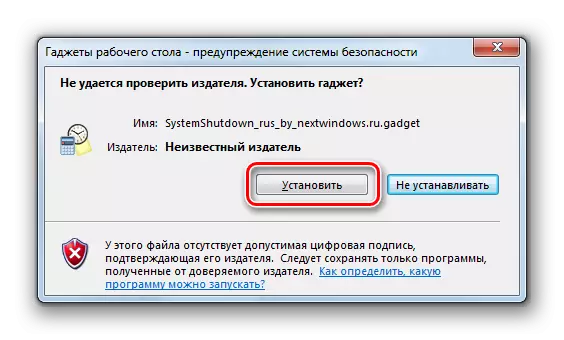
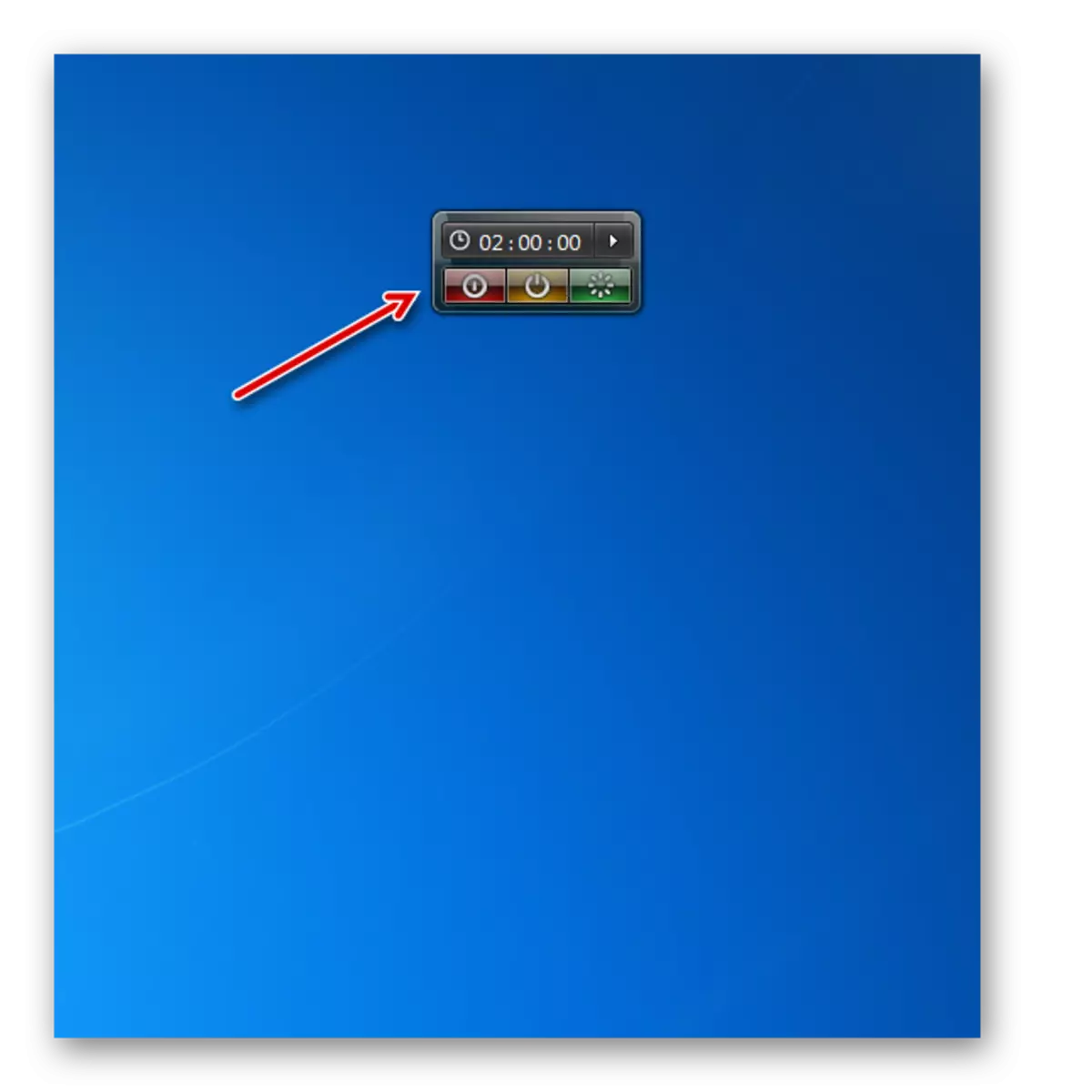

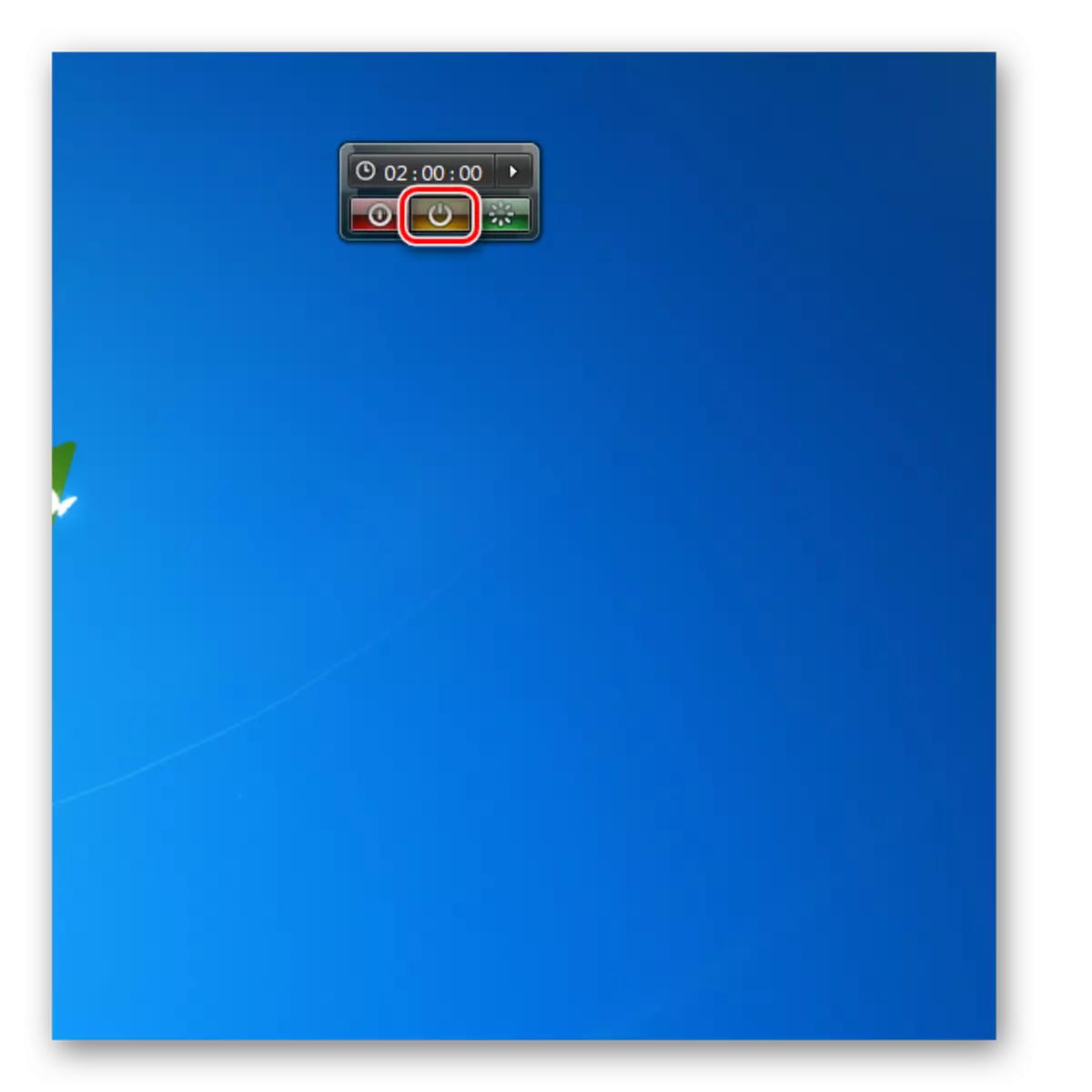

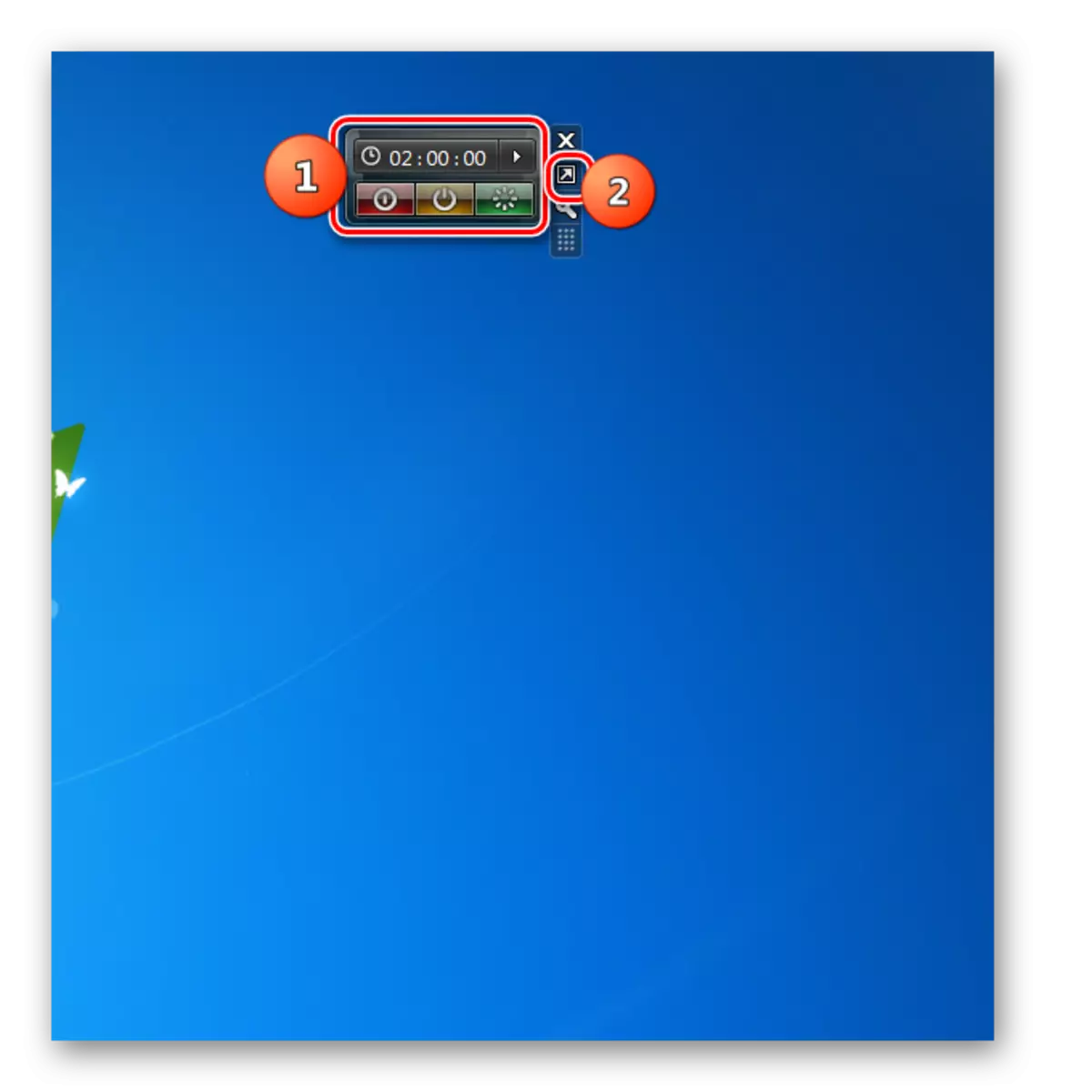
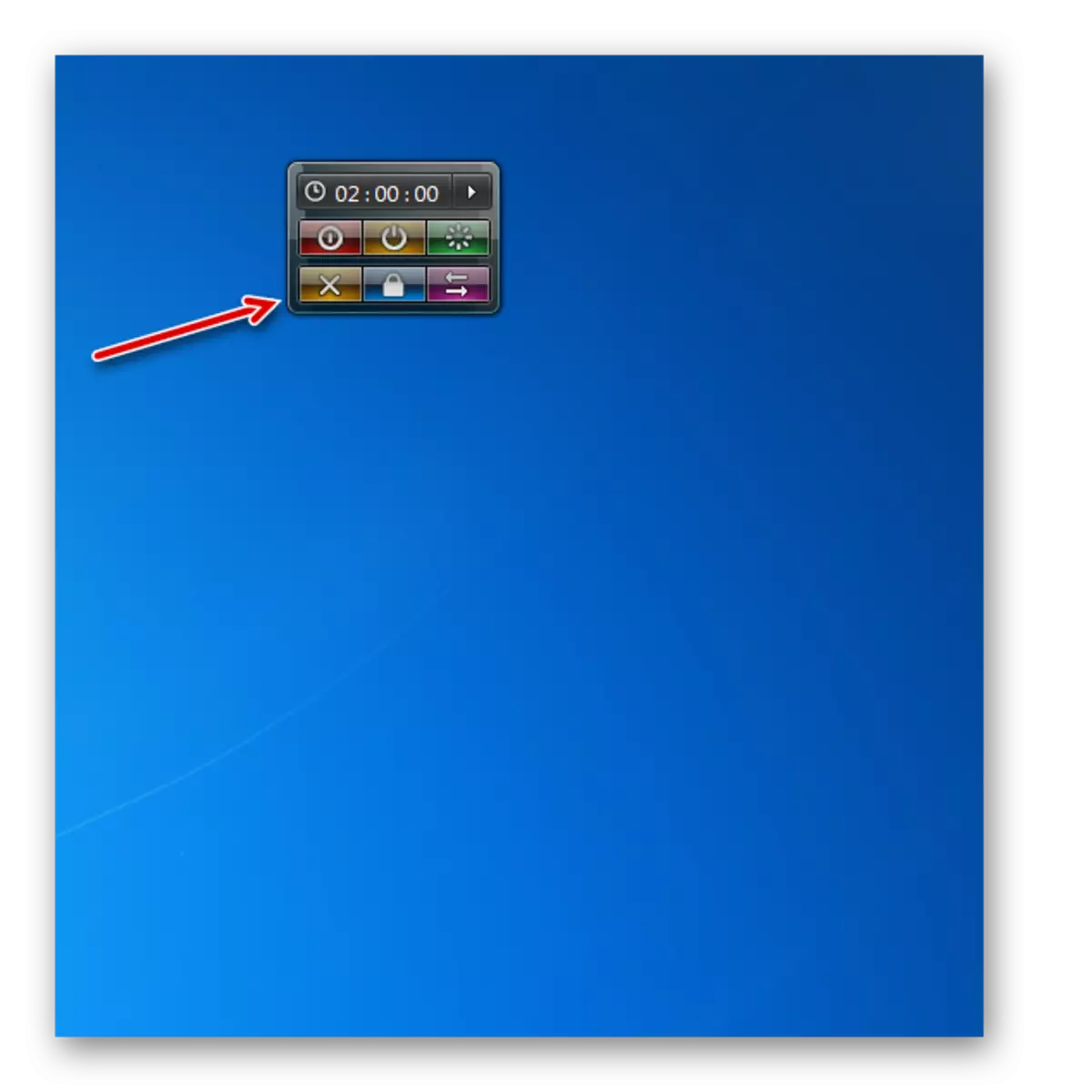
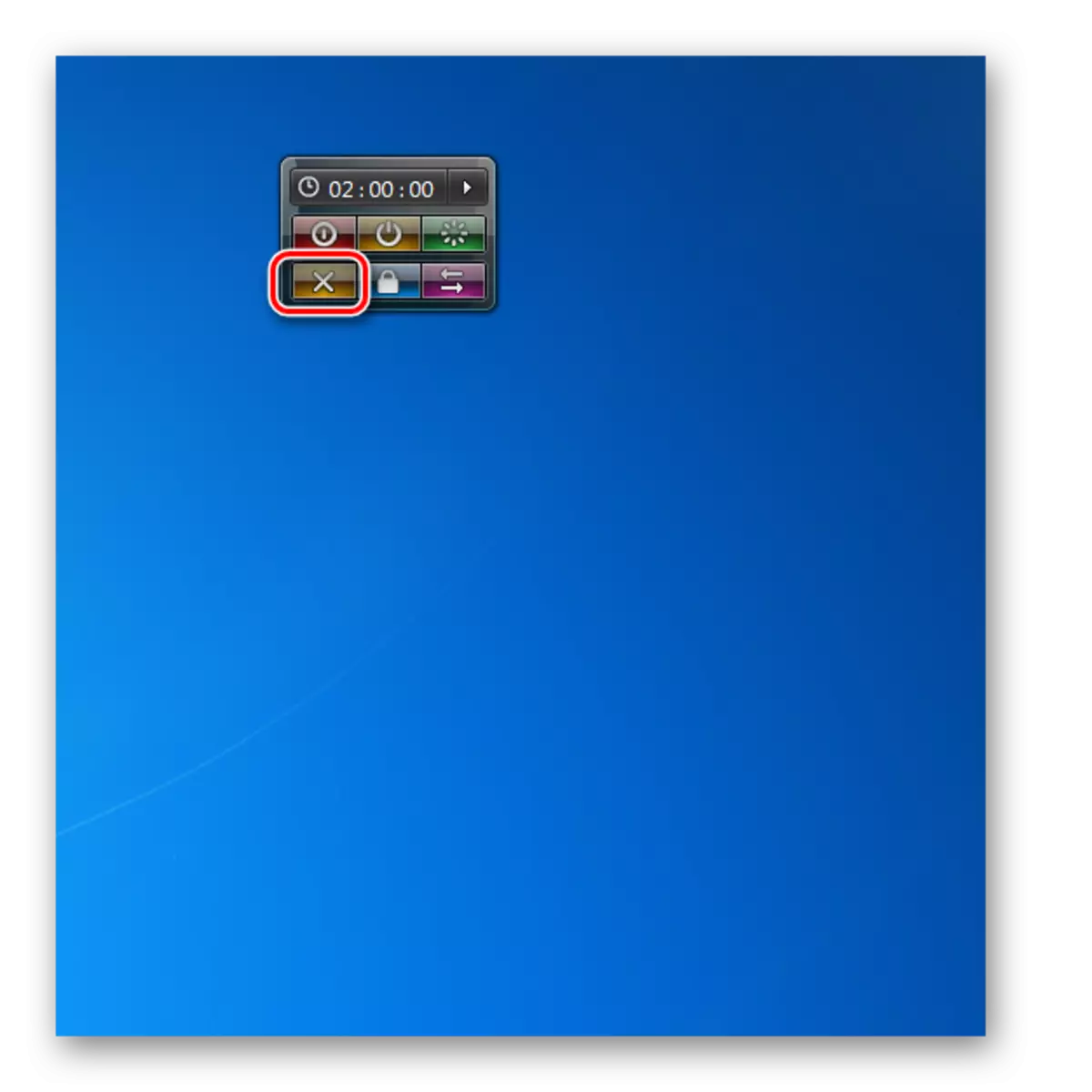
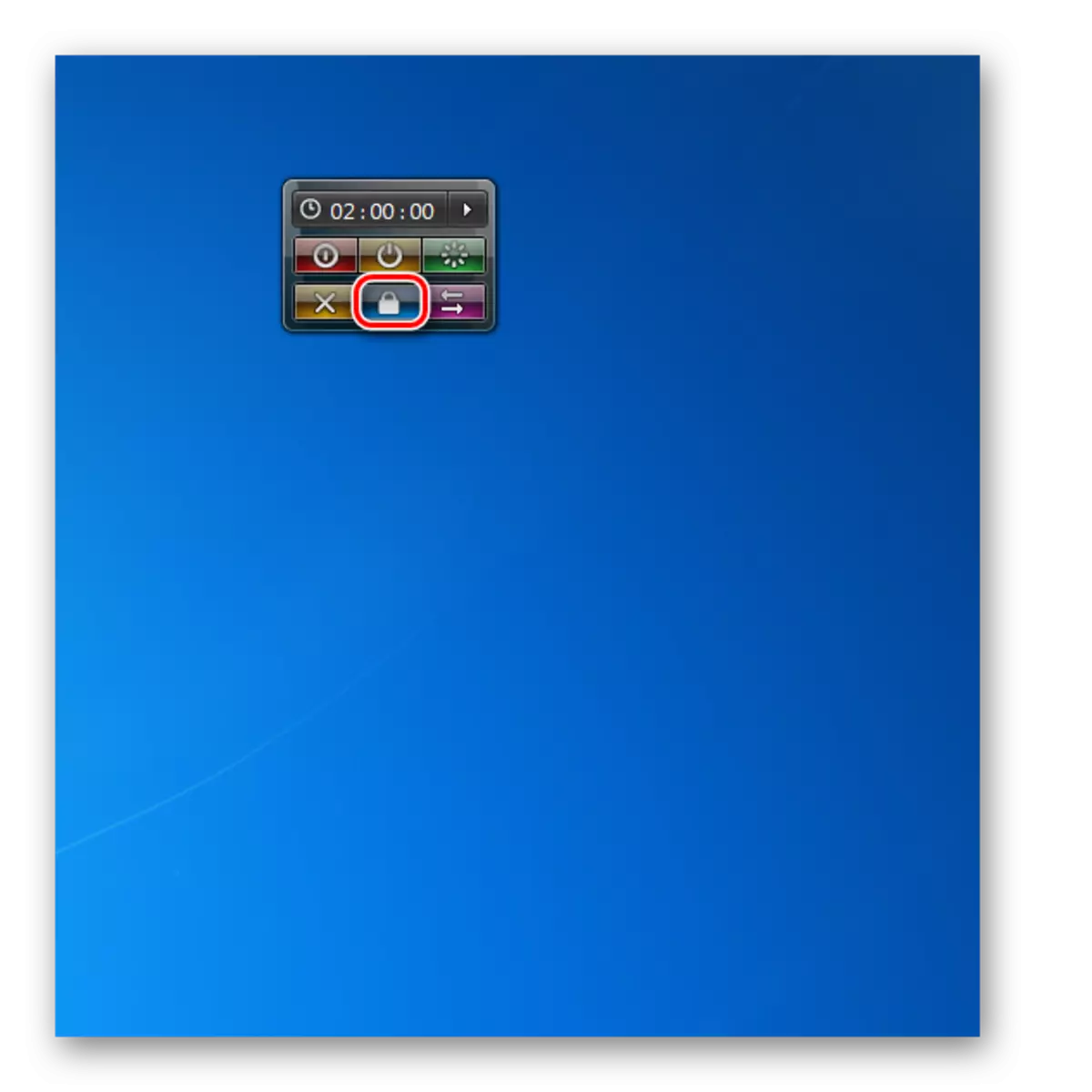
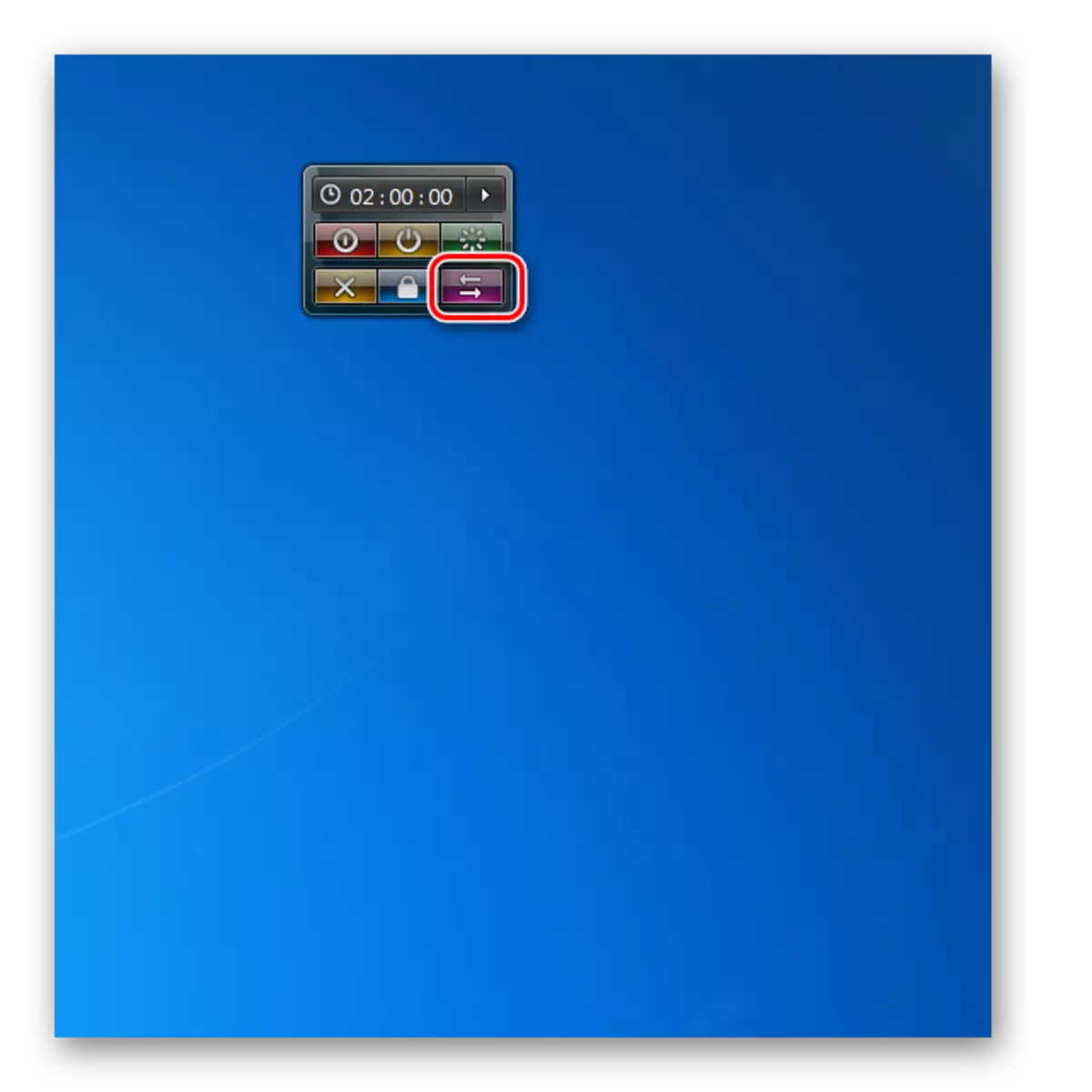
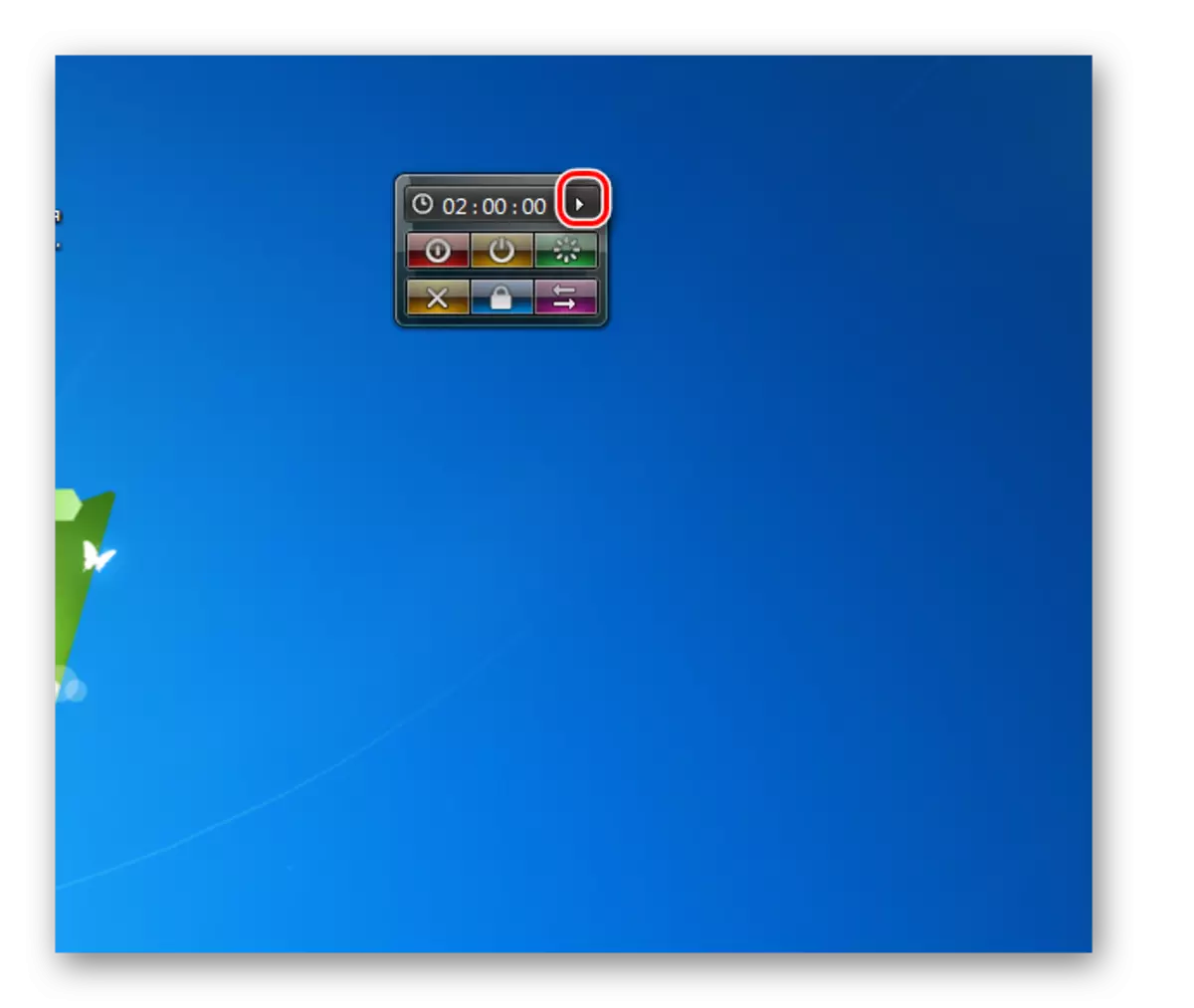
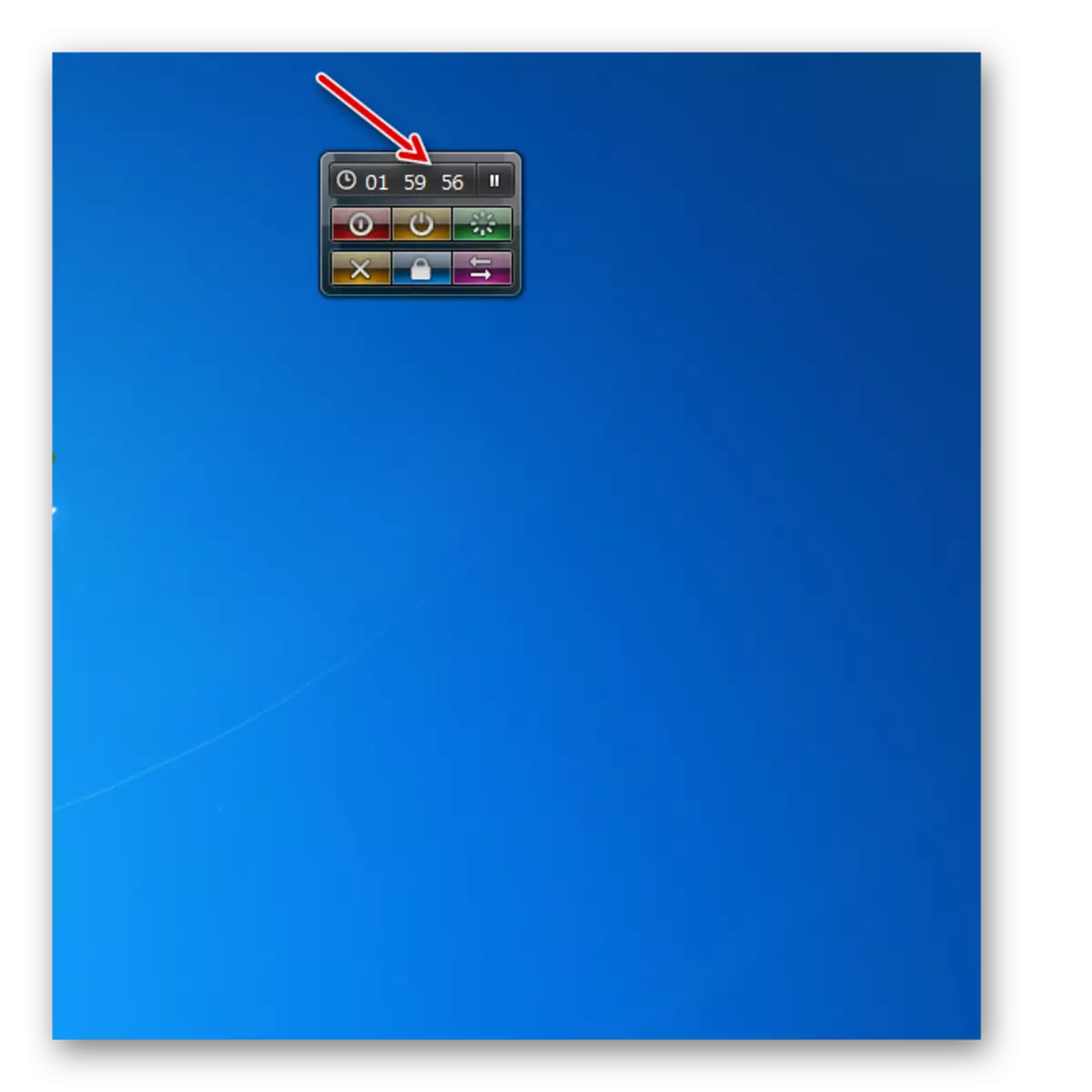
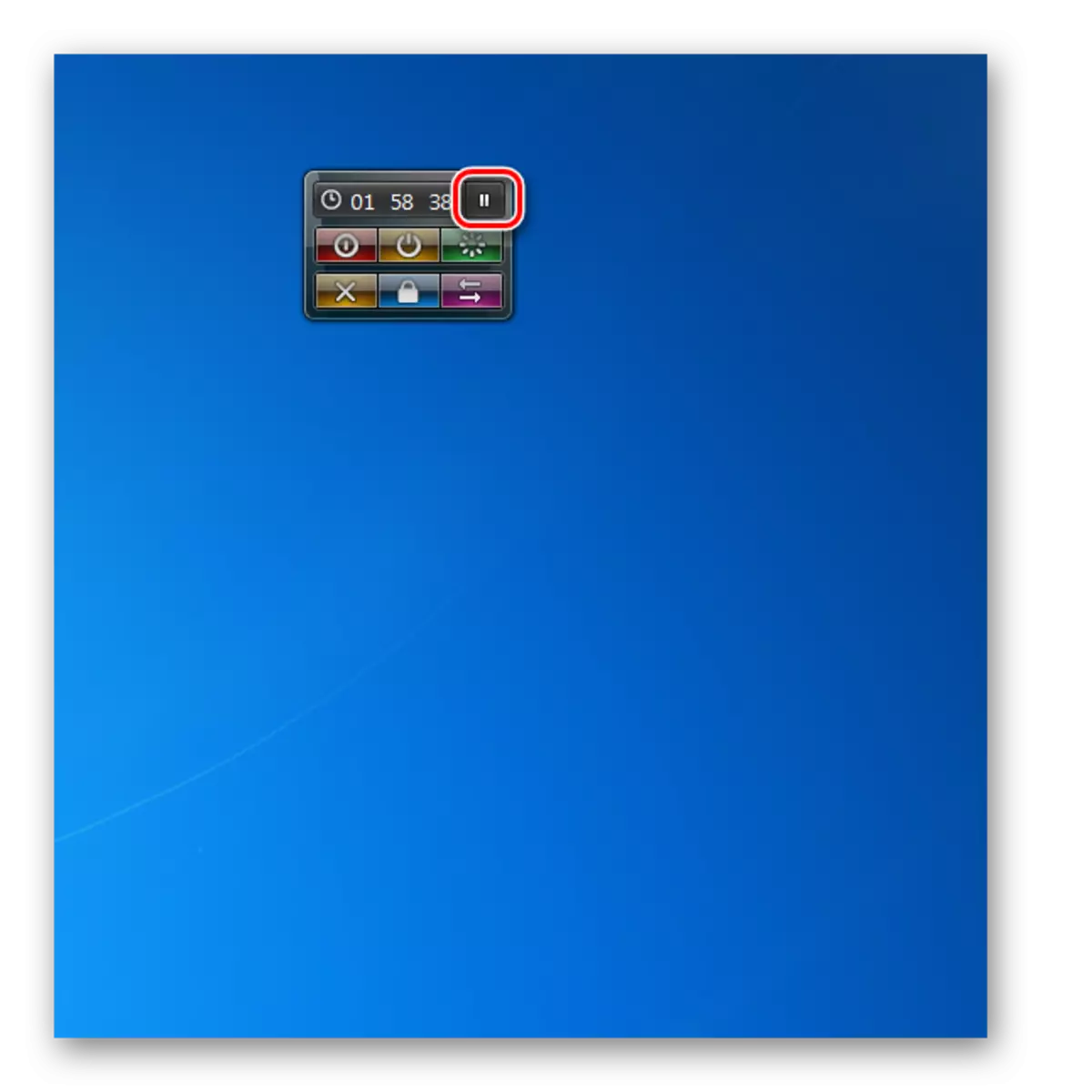
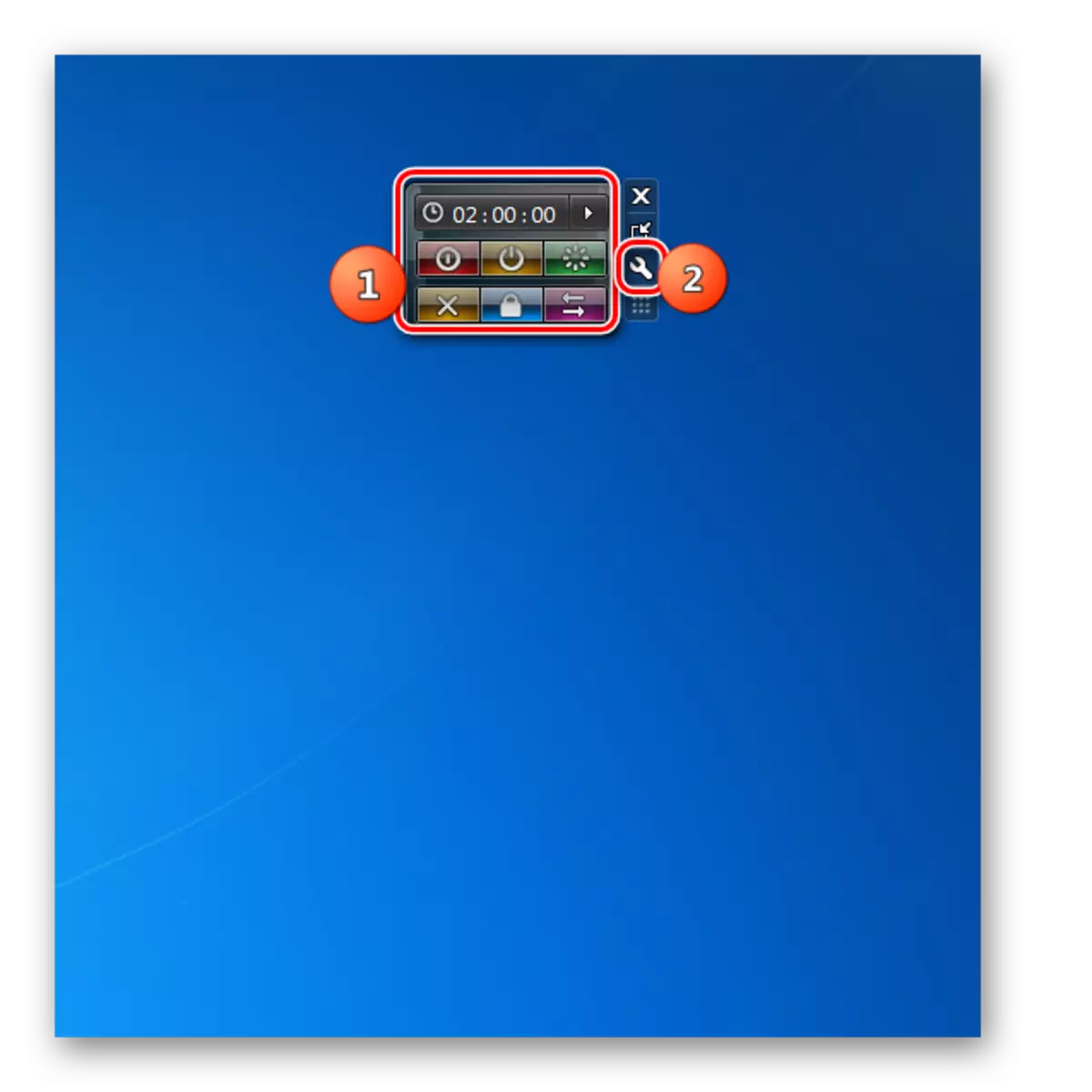
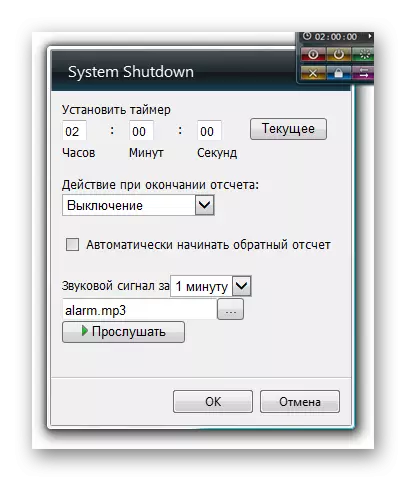


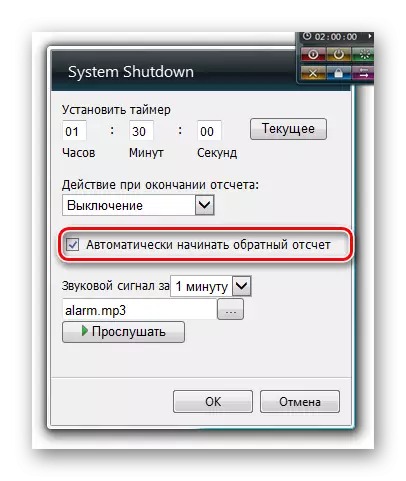
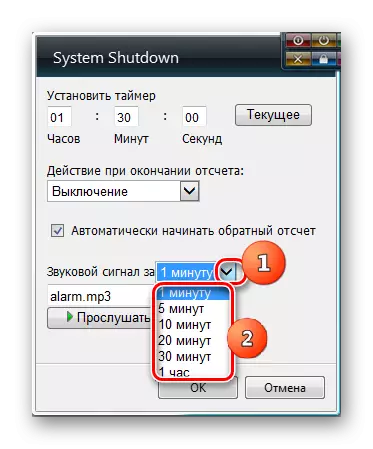
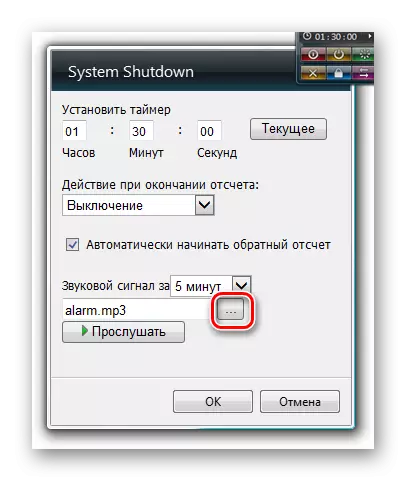



3-nji usul: Awtoshut
Indiki kompýuter ýapyk ýapylmagy Gadjet, awtoshut diýilýär. Öň beýan edilen funksiýadaky Alisa-laýn analoglardan ýokarydyr.
"Autoshut" -i göçürip alyň.
- "Awtoshutowen.Gadget" faýly göçüriň. Açylýan gepleşikde "Set" saýlaň.
- "Awtosfut" gabygy "iş stolunda" peýda bolýar.
- Görşüňiz ýaly, şu ýerde öňki enjamda-dan has düwmeler bar. Çep tarapdaky aşa elemente basyp, kompýuteri öçürip bilersiňiz.
- Öňki elementiň sagynda ýerleşýän düwmesine basanyňyzda, kompýutere açyk düwmäni garaşýar.
- Merkezi elemente basmak kompýuteriň täzeden açylmagyna getirýär.
- Jemgyýetçilik düwmesine ýerleşýän elementi göçürip aýdandan soň, ulgam ulgamyň üýtgetmek mümkinçiligi bilen ulgam funksiýadan ýaýrady.
- Sag tarapdaky iň ýokary düwmä basyň, ulgamyň petiklenmegine sebäp bolýar.
- Alsöne ulanyjy tötänleýin kompýuteriň işlenmedik ýapyşmagyna, täzeden başlanda, täzeden başlanda, täzeden başlanda, täzeden düzülmegine sebäp boljak düwmä basylanda ýagdaý bar. Munuň beýle bolmaýandygy üçin nukgunlar gizlenip bilner. Muny etmek üçin olarda ters üçburçluk görnüşinde olaryň nyşanyna basyň.
- Görşüňiz ýaly düwmeleriň hemmesine düwmeler birmutatdy we indi tötänleýin olaryň birine bas etseň, hiç zat bolmaz.
- Kompýuteri görkezilen düwmeler arkaly kompýutere gözegçilik etmek ukybyny yzyna gaýtarmak üçin, üçburçluky ýene bir gezek basmaly.
- Öň enjamda bu enjamda bolşy ýaly, ozal ýa-da bu çäre awtomatiki ýerine ýetirilende wagty belläp bilersiňiz (täzeden açyň, çykarmak we ş.m.) üçin wagt berip bilersiňiz. Muny etmek, awtosos sazlamalaryna gidiň. Parametrlere, syçanjygyň üstünden syçanjyga gitmek. Dolandyryşlar sagda peýda bolar. Esasy görnüşi bolan şolaryň bize basyň.
- Sazlamalar penjiresi açylýar.
- Aýratyn dolandyryş meýilleşdirilimi, ilki bilen "Saýtyň buýrugy" blokynyň, adynyň degişli tertibe laýyk gelýändigini habar gutusyny guruň:
- Täzeden başlaň (gaýtadan açyň);
- Gibernasiýa (çuňňur uky);
- Öçür;
- Garaşmak;
- Blokirlemek;
- Çykyň.
Aboveokardaky opsiýalaryň diňe birini saýlap bilersiňiz.
- Belli bir mümkinçilik saýlandy, "taýmer" we "wagt" sebitlerinde münberler saýlanandan soň, ugurlar ". Ilki bilen, öňki ädimde saýlanan hereketden birnäçe sagatlap girip bilersiňiz. "Wagt" bilen "Wagt" bilen baglanyşykly akademiki sagaňyz ýerine ýetirilen çäreleriň hadysasy bilen bu ýygyndynyň ahyrynda üýtgedip bilersiňiz. Maglumat belli bir meýdan toparlarynyň birine maglumatlar düzülende, başgaça maglumat awtomatiki usulda sinhronlaşdyrylar. Bu çäräni wagtal-wagtal ýerine ýetirilmegini isleseňiz, soňra "gaýtalama parametr" -iň golaýynda Bellik gutusyny guruň. Eger zerur däl bolsaňyz, belligi goýmaly dälsiňiz. Görkezilen parametrler bilen iş üçin meýilleşdirilen, "OK" basyň.
- Şondan soň sazlama penjiresi ýapylýan ýapyk, Giňeldilen çäräniň wagty, şeýle hem kemçilikli çäräniň wagty, kemsidilendigi bilen deňeşdirip barmaz.
- Awtoshurt edilen Sazlamalar penjiresinde goşmaça goşmaça parametrlerini hem gazap bilersiňiz, ýöne goşandyklarynyň öňde bolan diňe ösendigini aç-açan düşünýän "Onevektiw ulanyjylaryny ulanmak" maslahat berýärler. Bu sazlamalar üçin gitmek üçin "goşmaça opsiýalar" düwmesine basyň.
- Gerek bolsa, ulanyp boljak goşmaça mümkinçilikleriň sanawyny açarsyňyz:
- Bellikleri aýyrmak;
- Mejbury ukydan goşulmak;
- "GARŞY GÖRNÜŞ" goşmak;
- Gyşlamak;
- Gyşlamagy öçüriň.
Windows-da bu goşmaça funksiýalaryň köpüsiniň diňe maýyp UAC re iniminde ulanyp boljakdygyny bellemelidiris. Zerur sazlamalardan soň "OK" basmagy ýatdan çykarmaň.
- Sazlamalar penjiresmesiz, esasy gabykdaky däl "Giberning" belligini goşmaça mümkinçilikler arkaly pozsaňyz, täze "gerning" belligini goşap bilersiňiz. Munuň üçin degişli nyşanlara basyň.
- Sazlamalar penjirindäki bellikleriň aşagynda awtososurasiýaly esasy gabyk üçin başga bir dizaýn saýlap bilersiňiz. Muny etmek, "dogry" we "çep" düwmelerini ulanyp, dürli interfeýs reňk opsiýalaryny ýuwuň. Degişli opsiýa ýüze çykanda "OK" düwmesine basyň.
- Mundan başga-da, nyşanlaryň görnüşini üýtgedip bilersiňiz. Munuň üçin muny etmek, "düwme konfigurasiýasyna" basyň.
- Üç zadyň sanawy açyk bolar:
- Ähli düwmeler;
- "Garaşmak" düwmesi bolmazdan;
- "Gibernasiýa" düwmesi bolmasa (default).
Wykjeşligi bellemek bilen, size degişli opsiýany saýlaň we OK basyň.
- Awtosfutan gabygynyň peýda bolmagy, girizen sazlamalaryňyza görä üýtgediler.
- Adaty ýolda awtosouty öçürýär. Kursory, bularyň sag tarapynda görkezilen gurallaryň arasynda. Haç görnüşindäki nyşana basyň.
- Awtosoutbult öçürildi.
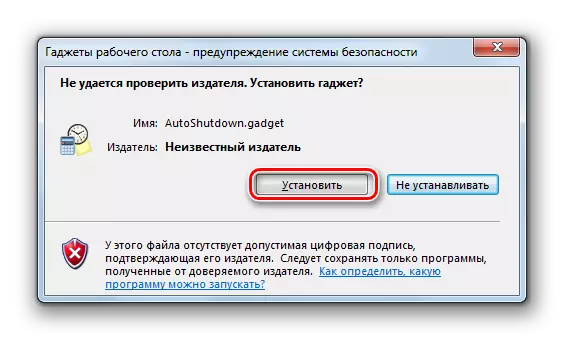


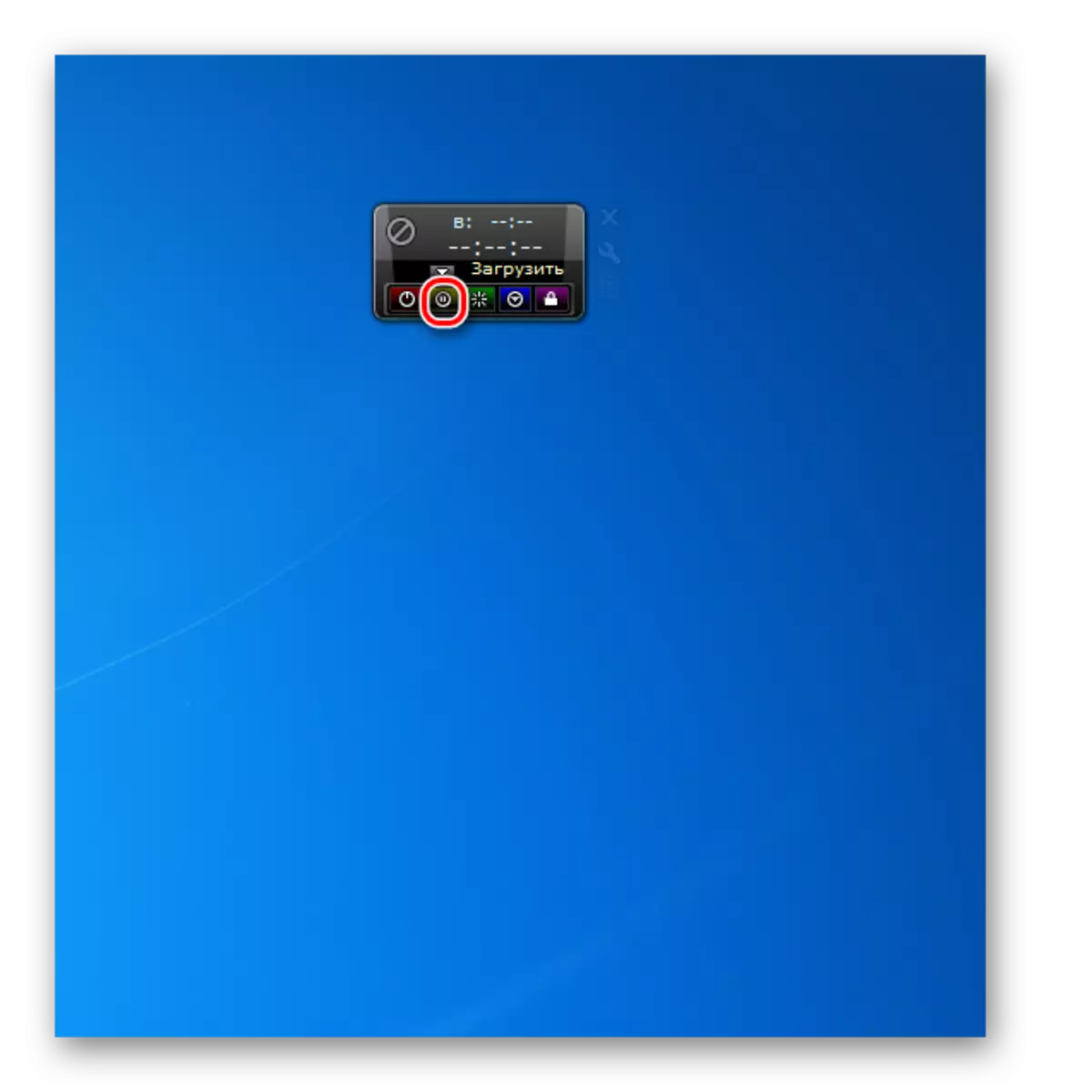

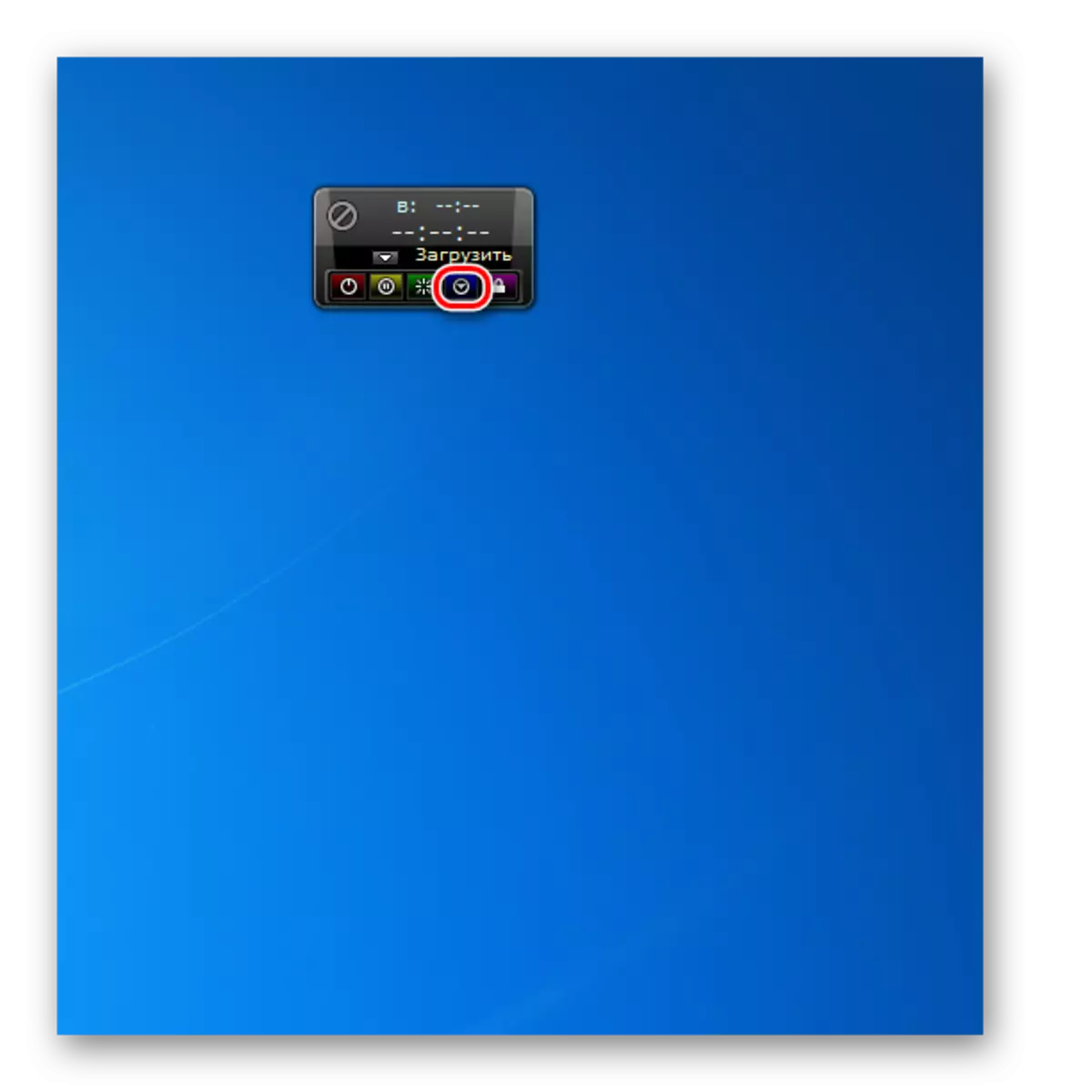
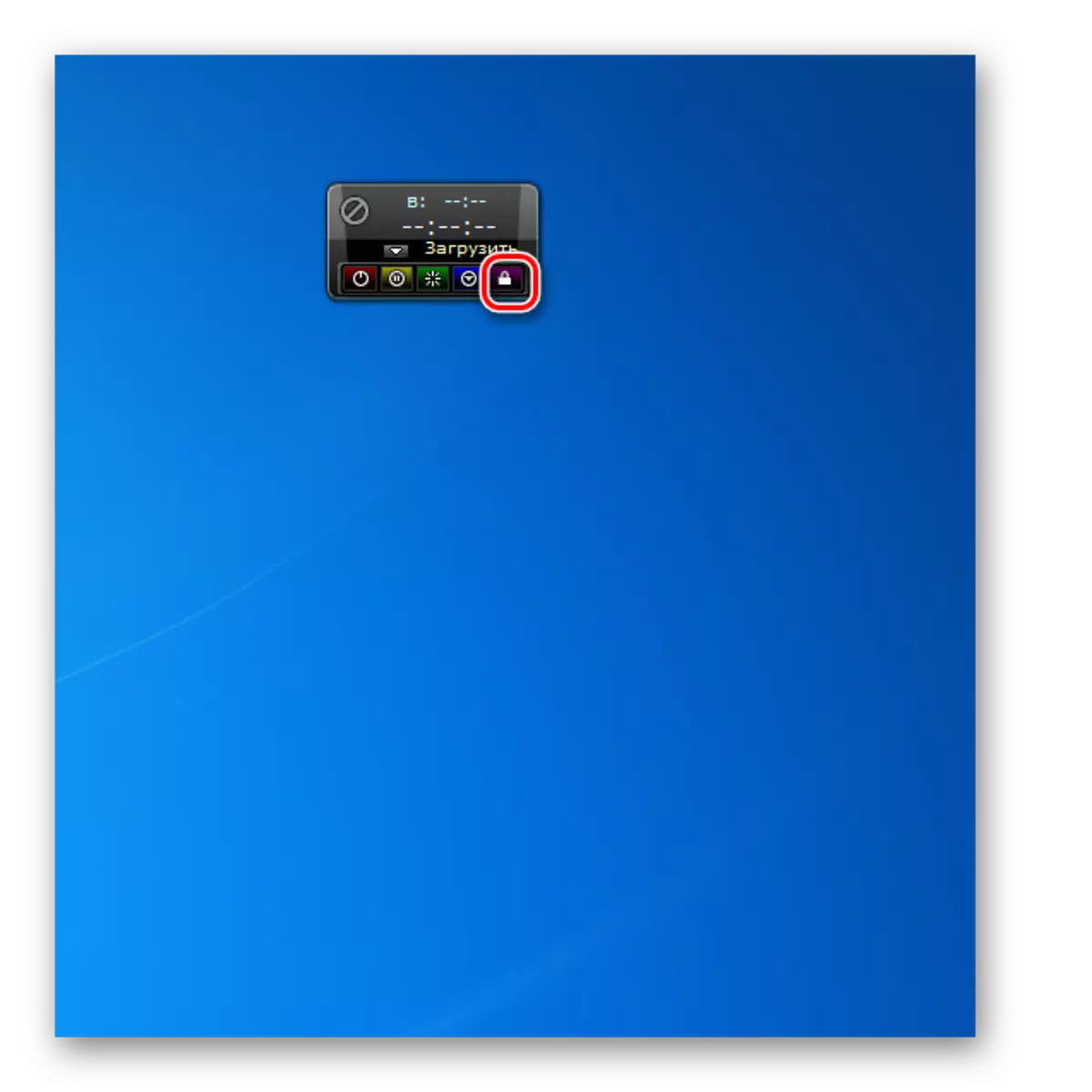
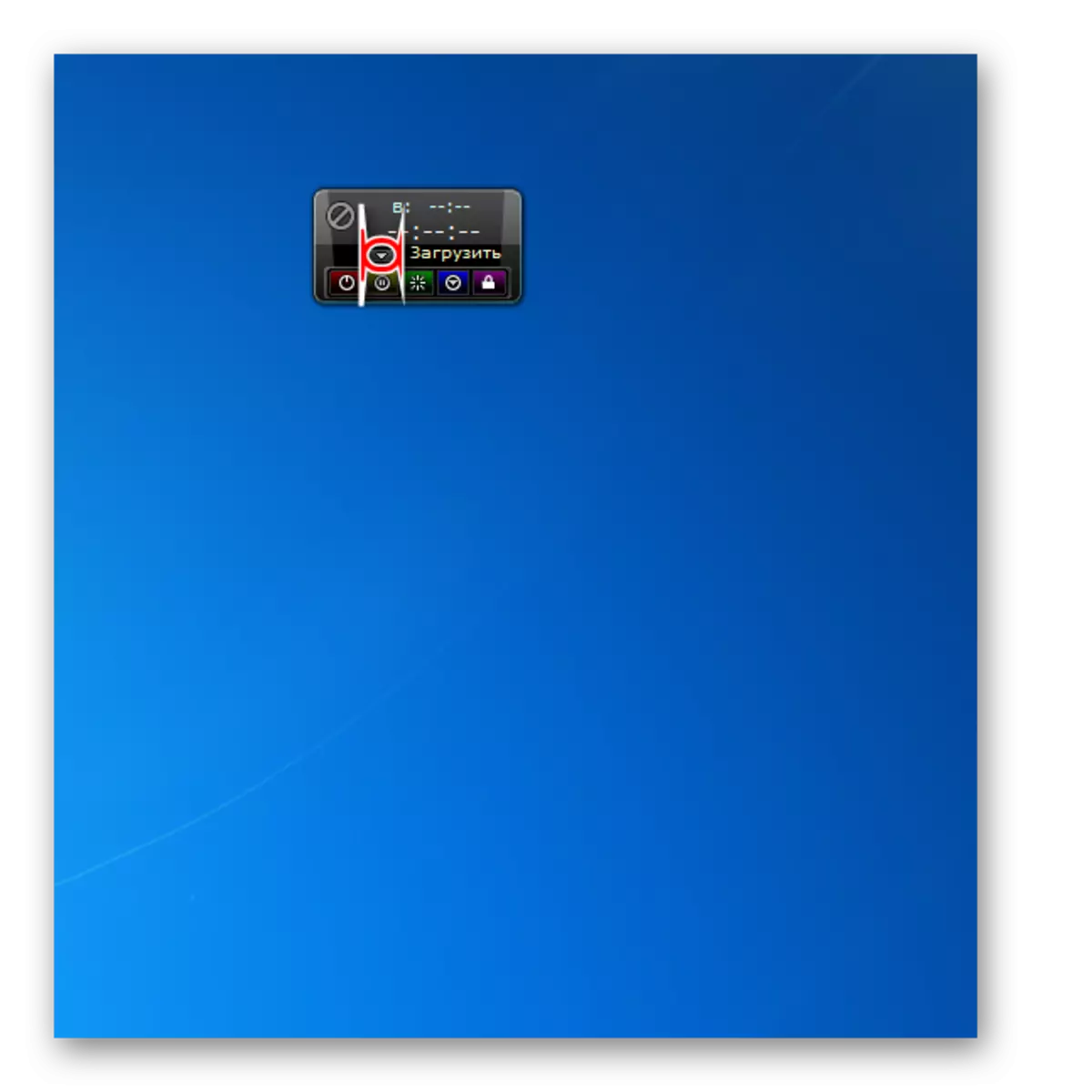
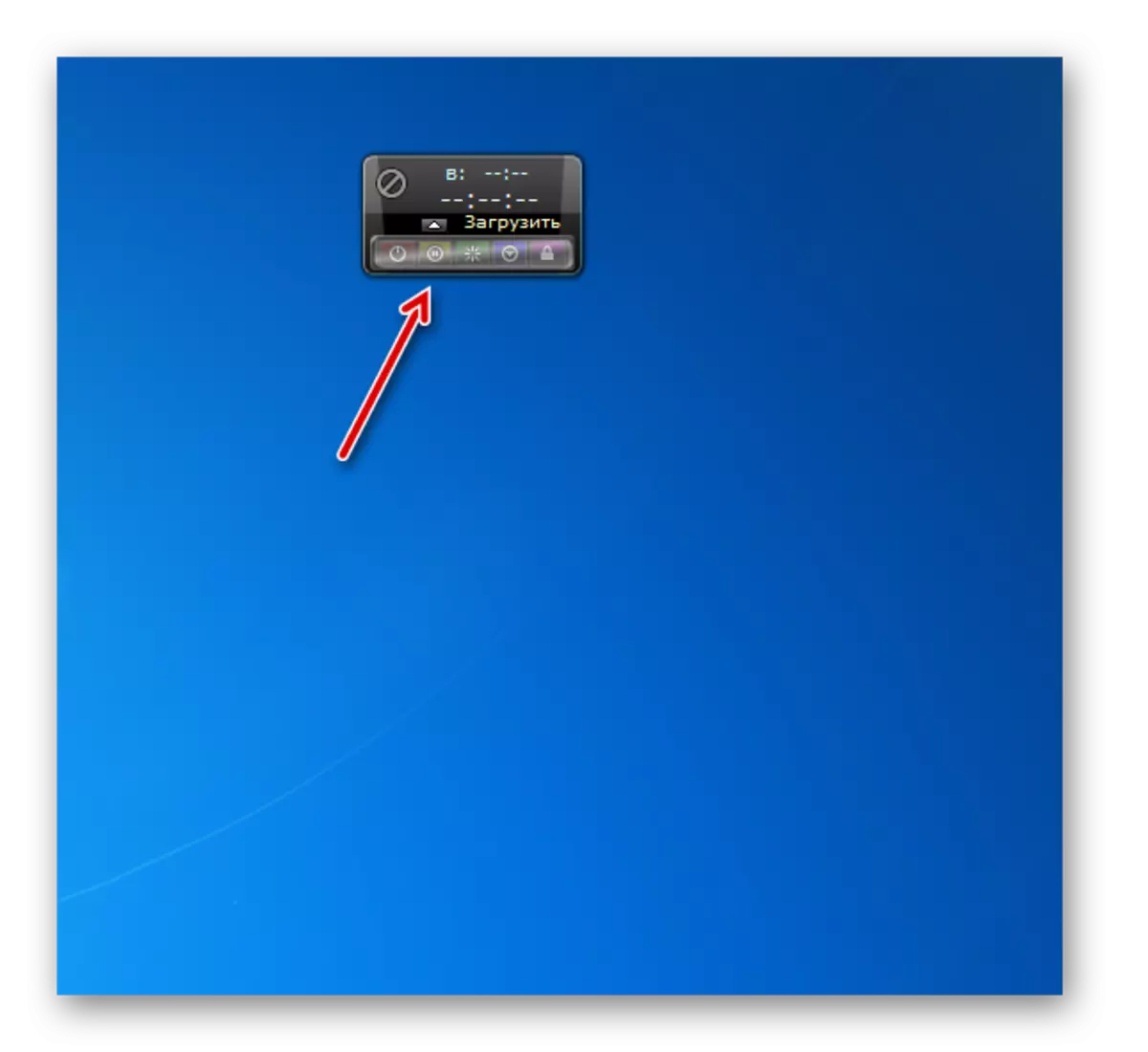
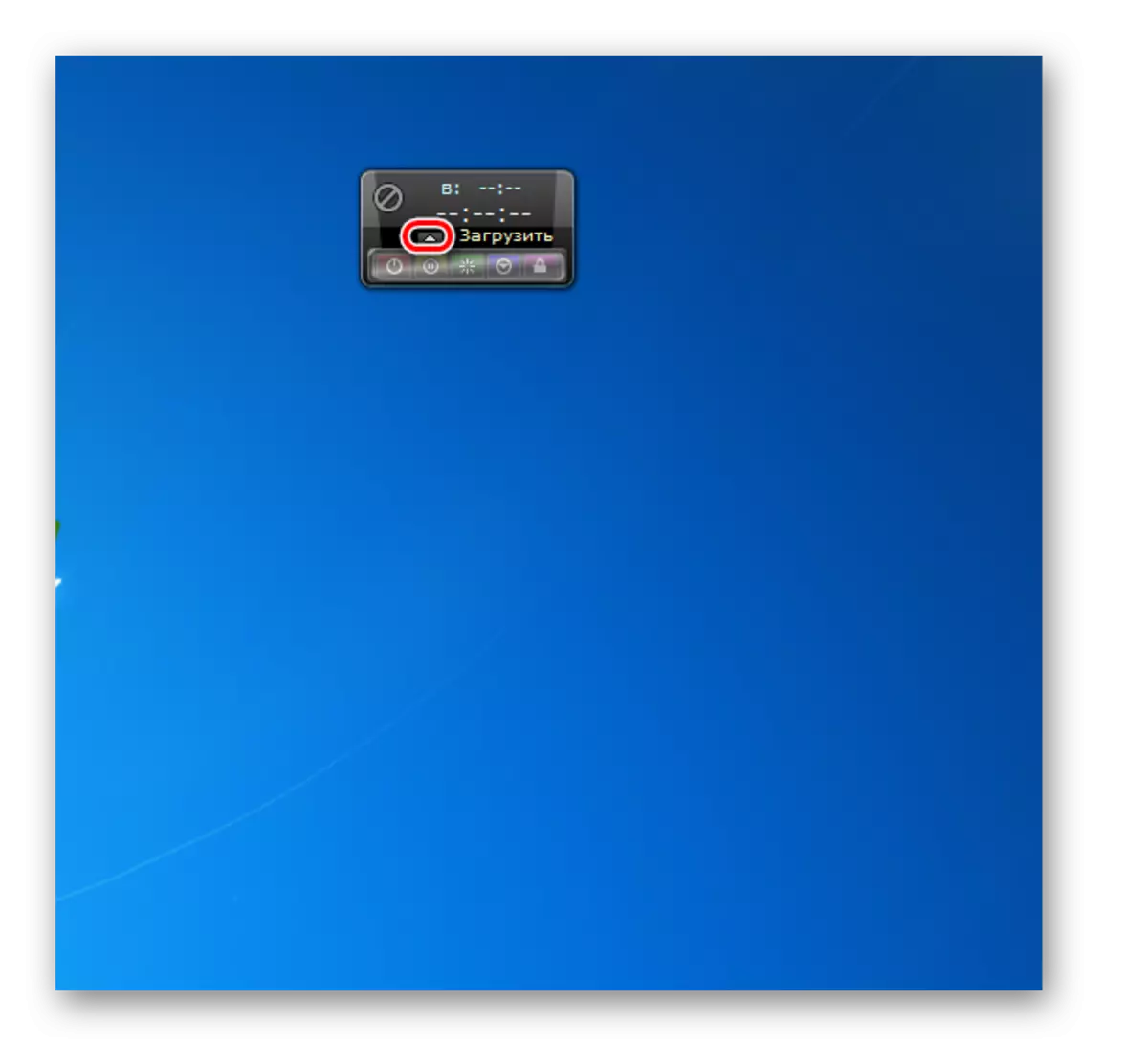
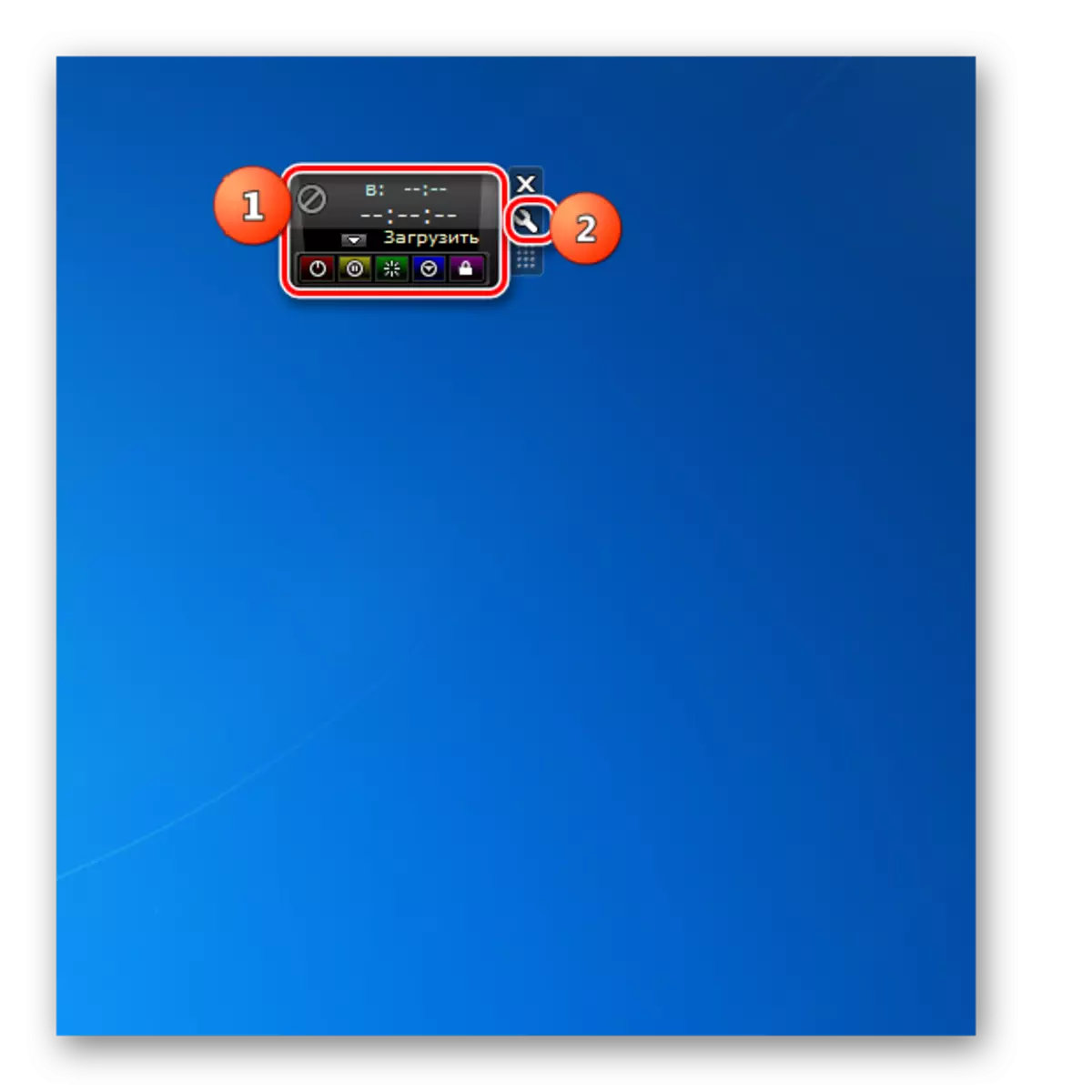
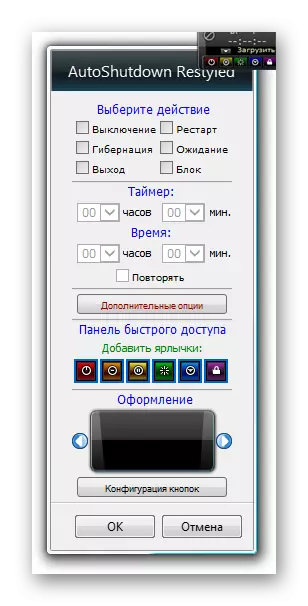
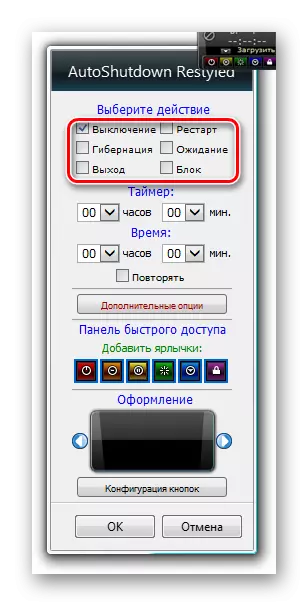
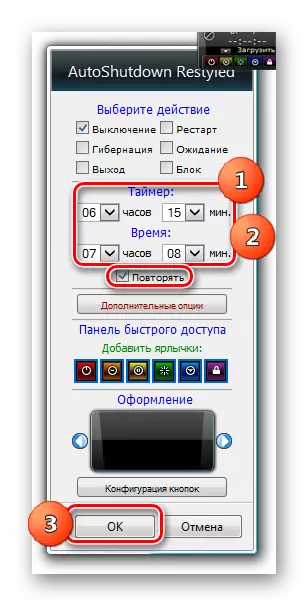
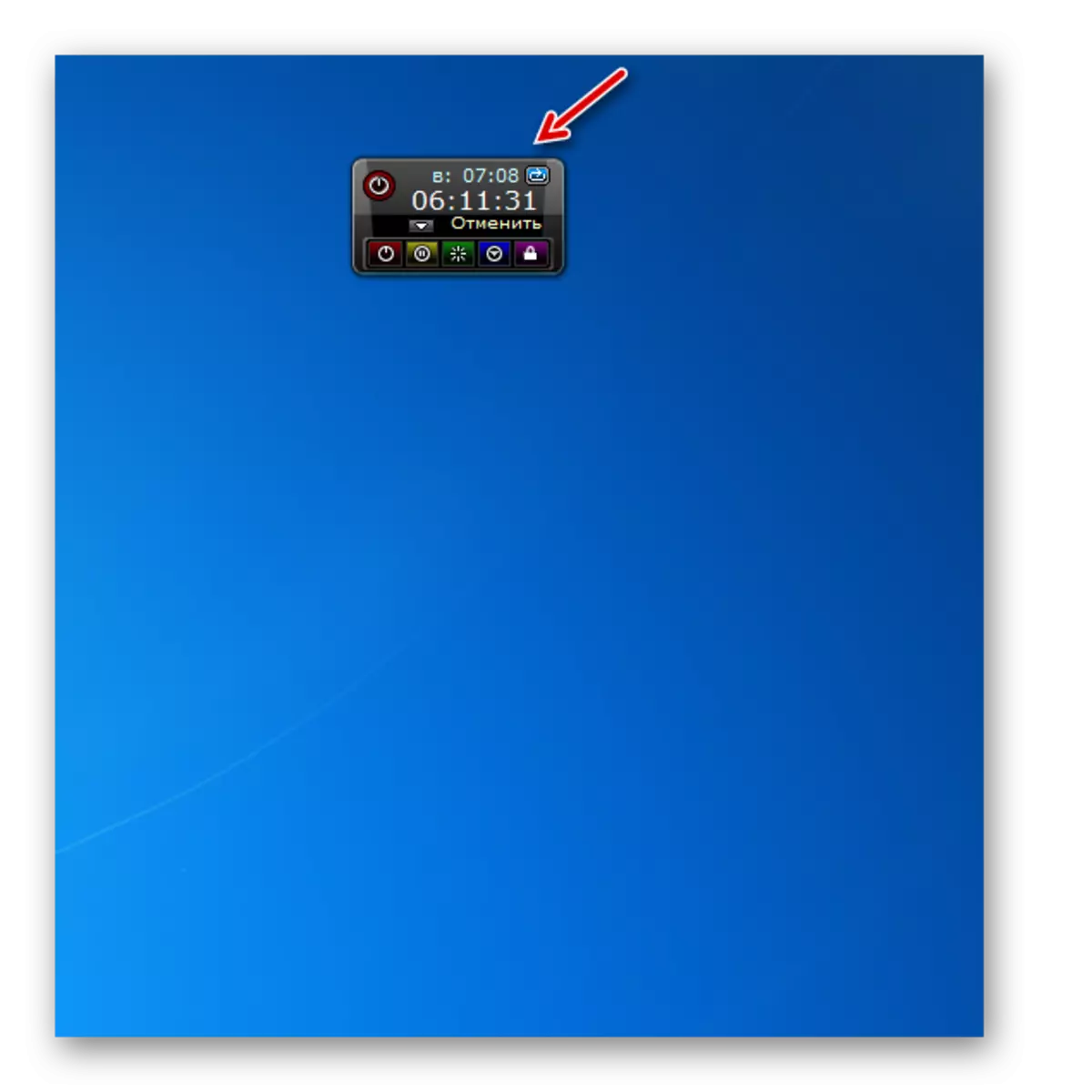
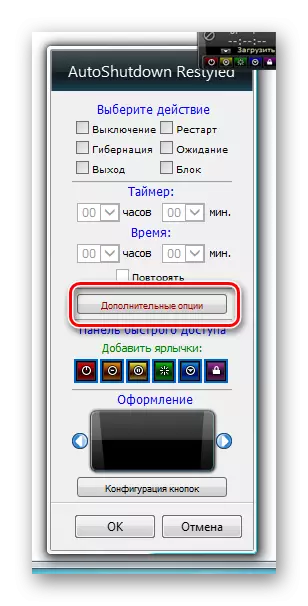
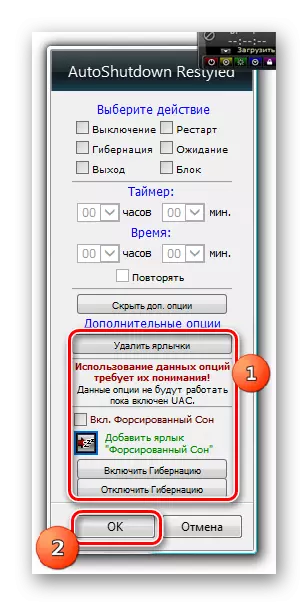
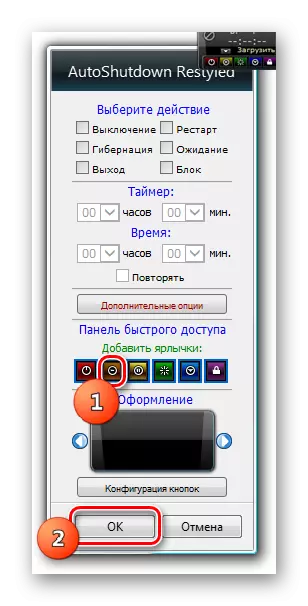

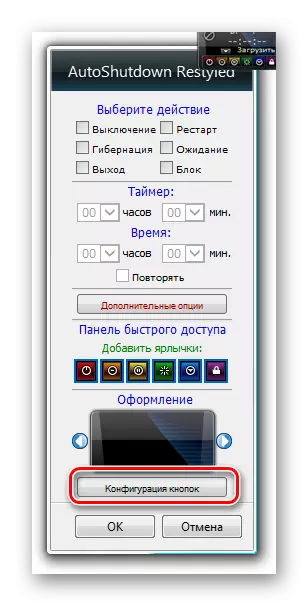
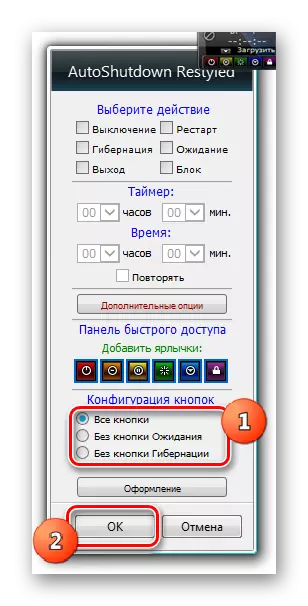
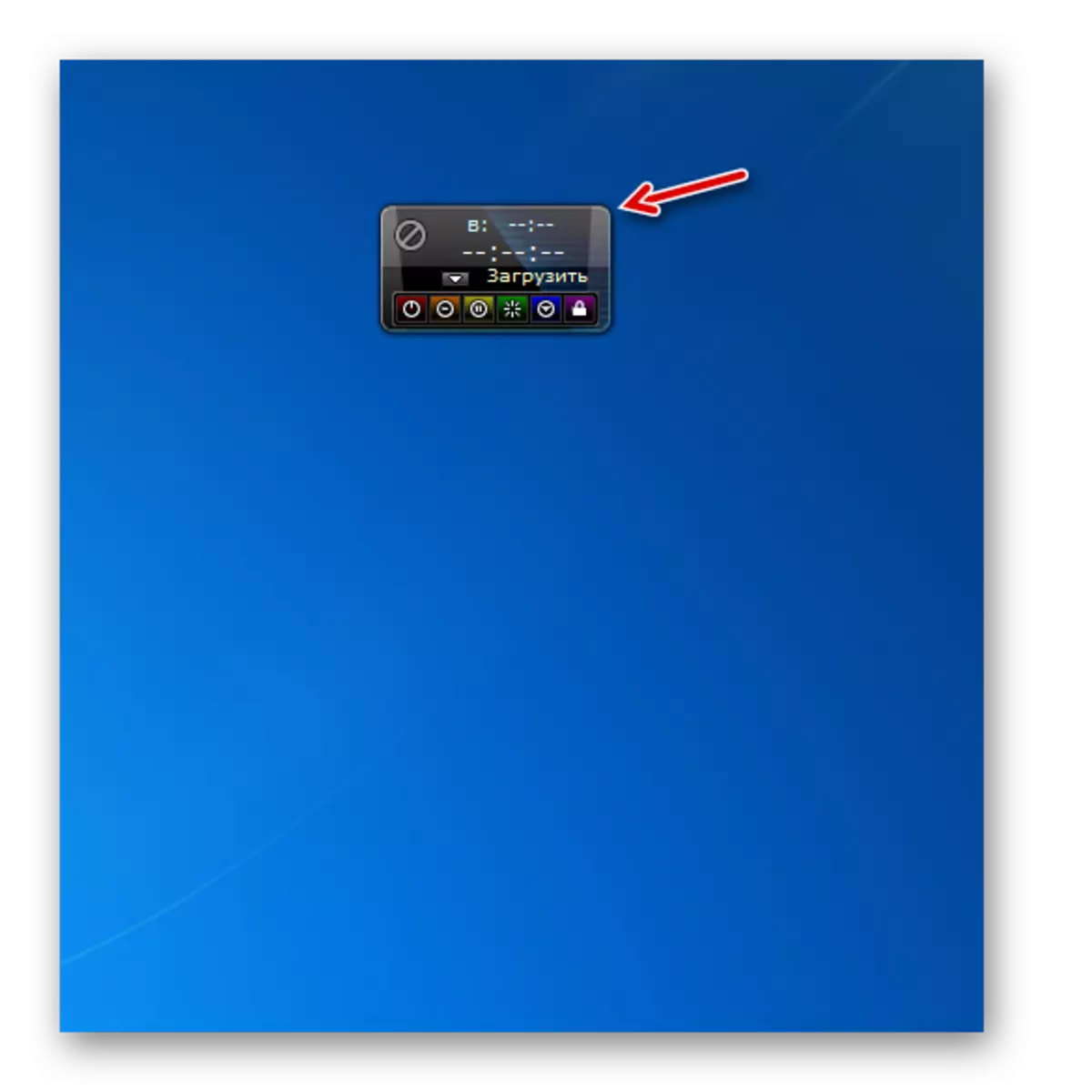

Bar bolan wariantlardan kompýuterden çykmagy öçürmek üçin ähli enjamlardan uzakda suratlandyrdyk. Şeýle-de bolsa, bu makala bilen olaryň mümkinçiliklerini alyp bilmejekdigi we degişli opsiýany hem saýlap dakyň. Plönekeýlikleýişi halaýan eserler üçin, ýapmak iň kiçi funksiýalar toplumy bilen iň amatlydyr. Eger taýmeri ulanyp kompýuteriňizi öçürmeli bolsaňyz, ulgamyň ýapylmagyna üns beriň. Şol ýagdaýda has güýçli işleýän wagtyňyz berilse, bu Gadjetiň käbir aýratynlyklaryny ulanmak belli bir derejede bilim talap edýändigi ýagdaýa görä, belli bir derejede bilim talap edýändigi ýagdaýa görä.
